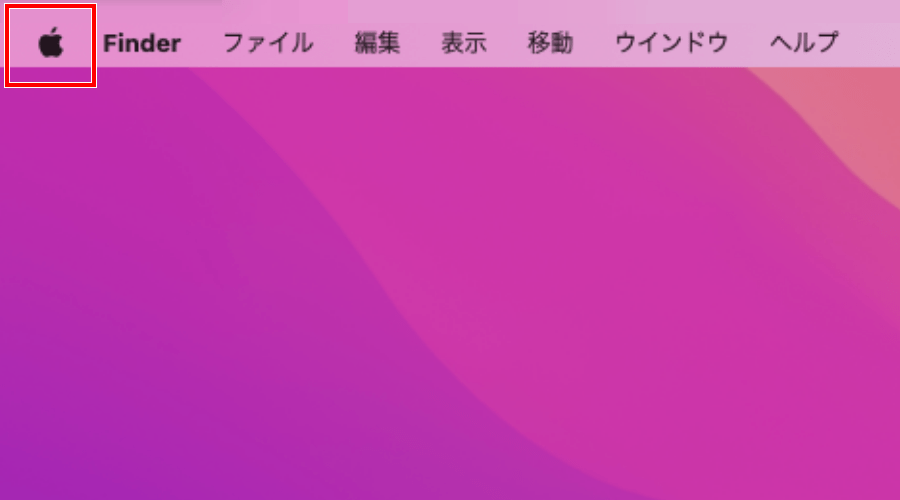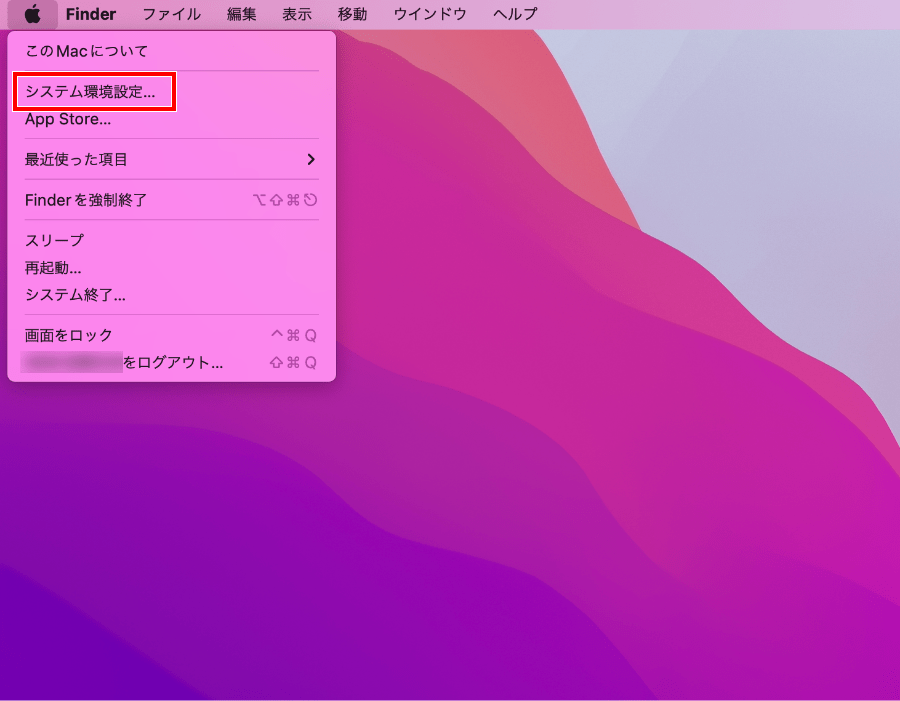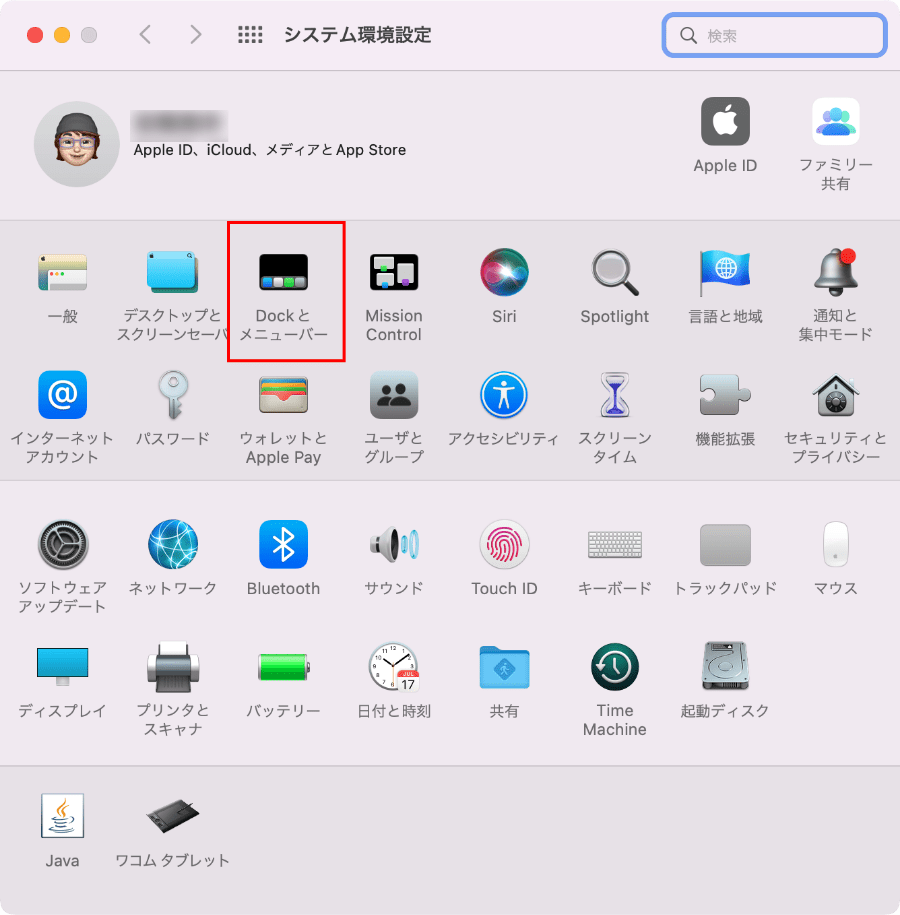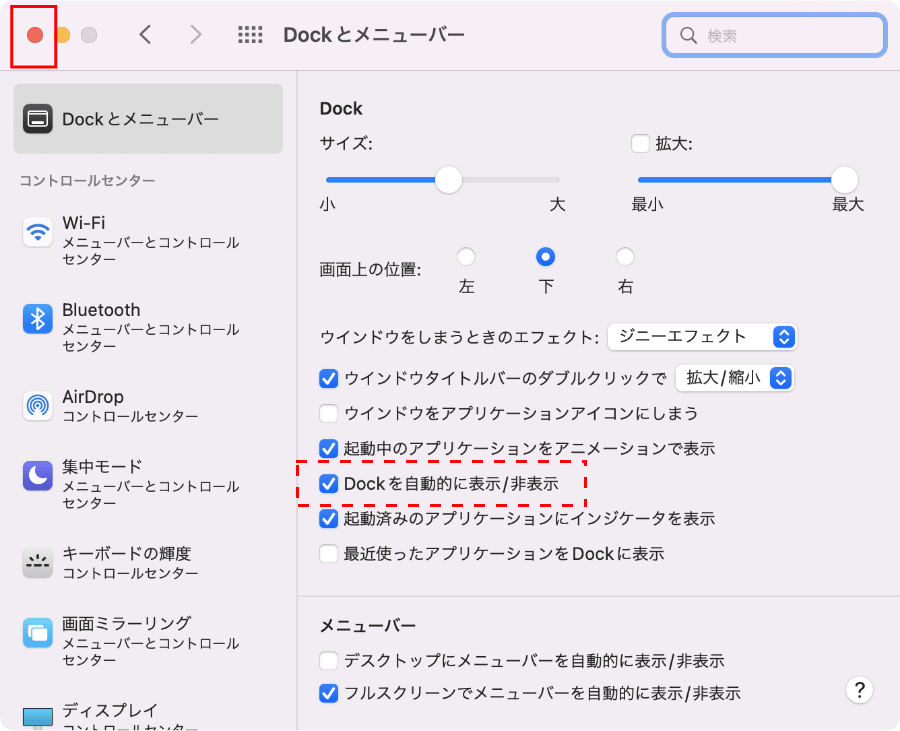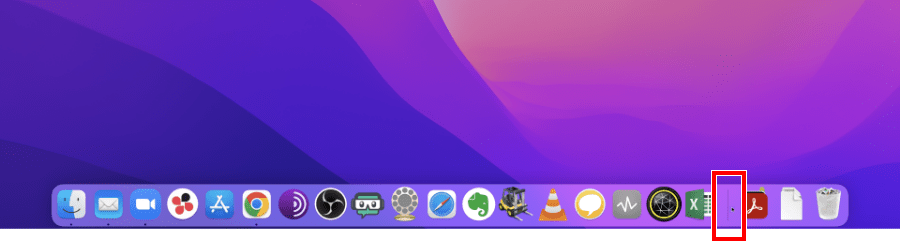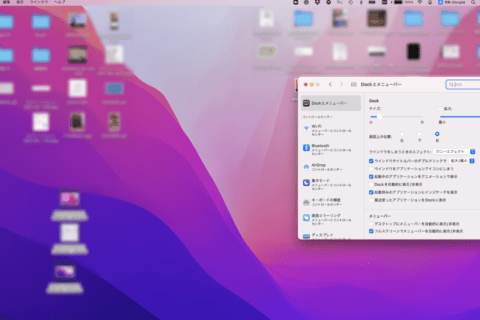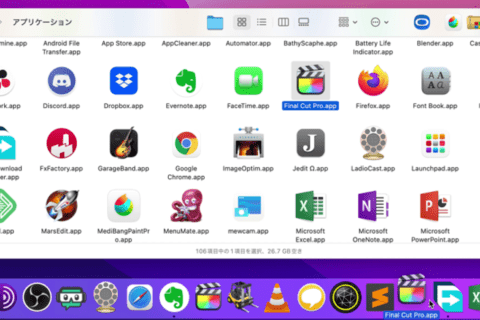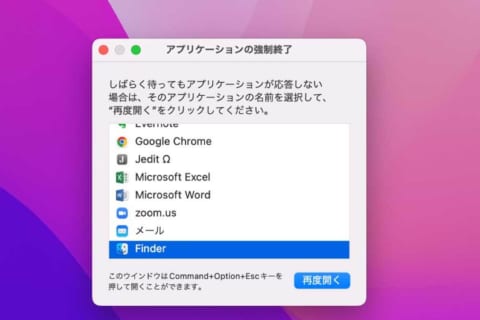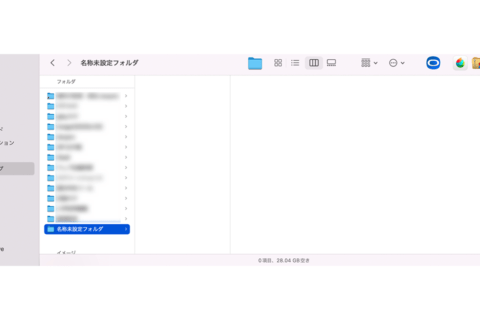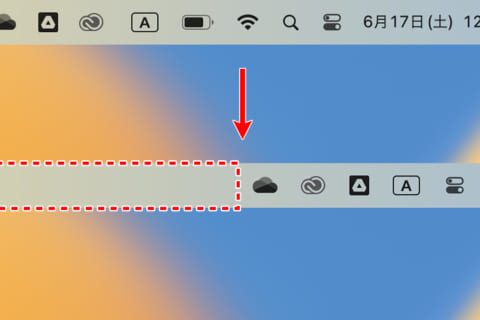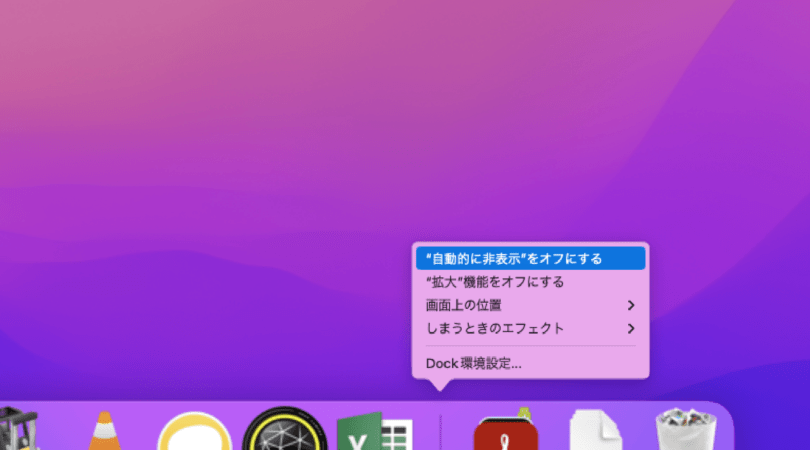
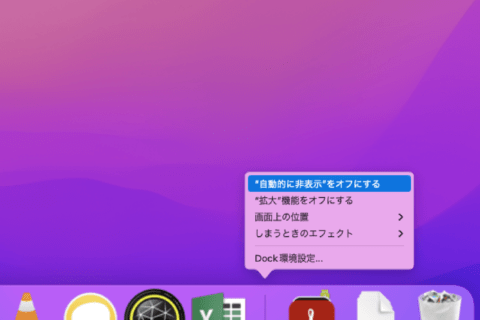
MacのDockはいつでもよく利用するアプリを設置してすぐにアクセスできる便利な機能ですが、Macの画面サイズによってはアプリウィンドウを広げたくてもDockが邪魔になってしまうこともあります。Dockは基本的に常時表示されていますが、設定を変更することで必要なときだけサッと出せるよう隠すことも可能です。そこで今回はDockを隠す方法について紹介していきます。
※本記事ではMacBook Pro(バージョン 12.4)を使用しています。
システム環境設定から行う方法
1.アップルメニューをクリックする
メニューバー左上にあるアップルメニュー(リンゴマーク)をクリックします。
2.[システム環境設定]をクリックする
アップルメニューが表示されたら[システム環境設定]をクリックします。
3.[Dockとメニューバー]をクリックする
「システム環境設定」が起動したら、[Dockとメニューバー]をクリックします。
4.[Dockを自動的に表示/非表示]にチェックを入れる
「Dockとメニューバー」の項目にある[Dockを自動的に表示/非表示]にチェックを入れます。
5.システム環境設定を閉じる
[Dockを自動的に表示/非表示]にチェックが入っていることを確認し、左上の閉じるボタン(赤ボタン)をクリックしてシステム環境設定を閉じます。
この設定で、マウスポインタをDock近辺に持っていかない限りはDockが自動的に隠れるようになります。
Dock上から直接設定する方法
1.区切り線上で右クリックする
Dockの右下にあるアプリケーションとフォルダの境目にある区切り線上にマウスを合わせます。
マウスを合わせたら、区切り線上で右クリックします。
2.[“自動的に非表示”をオンにする]をクリックする
右クリックメニューが表示されます。
1番上の[“自動的に非表示”をオンにする]をクリックし、設定は完了です。
3.自動的にDockが隠れるようになる
たった2手順でDockが自動的に非表示になります。Dockを表示させたい場合は、マウスポインタをDock付近に移動させることで浮かび上がるように表示され、マウスポインタをDock付近から離すと自動的に隠れるようになります。
特に画面サイズが小さいMacを利用する場合、Dockの影響でウィンドウサイズが小さくなってしまいがちです。必要なときに表示できるように設定を変更しておけば、画面いっぱいにウィンドウサイズを大きく使えるので操作もしやすくなります。ぜひ試してみてください。

大学卒業後、上京がてら行き着いた先が編プロPC系雑誌編集部。20代中盤は寝る間もないほど徹夜の日々を送り、その後フリーへ転身。家族が増えたことを機に株式会社HEWに入社。今現在は会社名の通り、日々「ヒューヒュー!」と叫んでいる。
![NEXMAG[ネクスマグ] パソコン工房](/magazine/assets/images/common/logo.svg)